Pernahkah kamu merasa iPhone-mu menjadi lambat atau penyimpanannya cepat penuh, meskipun kamu tidak menambah aplikasi atau media baru? Ini masalah umum bagi banyak pengguna iPhone, dan solusinya sering terletak pada pengelolaan data sistem yang tepat.
Artikel ini akan membantumu dengan berbagai cara untuk menghapus data sistem iPhone, dari membersihkan cache Safari hingga melakukan reset pabrik sebagai langkah terakhir. Kita juga akan membahas pentingnya menghapus pesan secara otomatis dan mengelola penyimpanan aplikasi untuk menjaga iPhone-mu tetap lancar.
Ikuti panduan langkah demi langkah ini untuk membebaskan ruang penyimpanan dan meningkatkan kinerja perangkatmu. Jadi, apakah kamu siap merawat iPhone-mu dan menjaga performanya tetap optimal? Mari kita mulai.
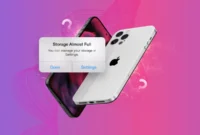
Pengenalan Data Sistem iPhone
Data sistem iPhone adalah bagian penting dari operasional perangkatmu yang memastikan semuanya berjalan lancar. Ini mencakup berbagai file dan informasi yang disimpan otomatis oleh sistem dan aplikasi, seperti:
- Cache atau Data Sementara: Data yang disimpan sementara untuk mempercepat akses aplikasi. Walau memudahkan akses, cache bisa menumpuk dan menghabiskan banyak ruang penyimpanan.
- Log Sistem: Catatan aktivitas sistem yang membantu diagnosis dan pemecahan masalah. Log ini berisi detail tentang operasi sistem dan aplikasi.
- File Sementara: File yang dibuat untuk keperluan sementara, seperti data yang sedang diproses.
Selain itu, data sistem juga mencakup bahasa terjemahan offline, font, kamus, suara Siri, dan data gantungan kunci lokal. Ukuran data sistem bervariasi tergantung pada penggunaan dan aplikasi yang diinstal.
Pentingnya Menghapus Data Sistem iPhone
Menghapus data sistem iPhone adalah langkah penting untuk menjaga perangkatmu tetap optimal. Beberapa alasannya:
- Membebaskan Ruang Penyimpanan: Data sistem yang menumpuk bisa menghabiskan ruang penyimpanan. Membersihkannya secara berkala membantu membebaskan ruang tersebut.
- Meningkatkan Kinerja Perangkat: Penumpukan data sistem bisa memperlambat iPhone. Menghapus data ini membantu perangkat berjalan lebih lancar.
- Mengurangi Efisiensi Baterai: Cara Menggunakan Kalkulator. Mengelola data sistem dengan baik bisa memperpanjang masa pakai baterai.
- Mencegah Masalah Penyimpanan: Dengan penyimpanan hampir penuh, kamu mungkin kesulitan mengunduh aplikasi baru atau menyimpan foto. Pengelolaan data sistem mencegah masalah ini.
- Mengoptimalkan Penggunaan Aplikasi: Penyimpanan penuh bisa mengganggu kinerja aplikasi. Menghapus data sistem memastikan aplikasi berfungsi tanpa hambatan.
- Pemeliharaan Perangkat: Menghapus data sistem adalah bagian dari pemeliharaan yang baik, menjaga iPhone-mu dalam kondisi prima dan memperpanjang umurnya.
Dengan begitu, menghapus data sistem secara berkala penting bukan hanya untuk ruang penyimpanan atau kinerja, tetapi juga untuk memastikan iPhone-mu tetap efisien.
Langkah-Langkah Menghapus Cache Safari
Menghapus cache Safari bisa membuat browser di iPhone kamu lebih cepat dan efisien. Ini membantu mempercepat waktu pemuatan halaman dan mengurangi ruang yang digunakan oleh data yang tidak diperlukan. Berikut cara mudah mengembalikan-nomor-wa-yang-diblokir/” title=”Baca lebih lanjut tentang melakukannya”>melakukannya:
- Buka Pengaturan iPhone: Temukan dan buka aplikasi Pengaturan yang ada di layar utama iPhone kamu.
- Gulir dan Temukan Safari: Di dalam aplikasi Pengaturan, gulir ke bawah hingga kamu menemukan Safari, biasanya terletak di bagian bawah. Ketuk untuk membuka.
- Bersihkan Riwayat dan Data Situs Web: Di pengaturan Safari, cari opsi “Bersihkan Riwayat dan Data Situs Web” dan ketuk opsi ini.
- Konfirmasi Penghapusan: Kamu akan diminta untuk mengonfirmasi keputusanmu. Pilih “Bersihkan” untuk menghapus cache, riwayat penjelajahan, dan data situs web yang disimpan.
Dengan langkah-langkah ini, cache Safari kamu akan terhapus, membuat pengalaman browsing lebih cepat dan efisien.
Menghapus Pesan Secara Otomatis
iPhone memungkinkan kamu untuk mengatur penghapusan pesan secara otomatis, sehingga kamu tidak perlu repot menghapus pesan satu per satu. Berikut cara mengaturnya:
- Buka Pengaturan iPhone: Mulai dengan membuka aplikasi Pengaturan di iPhone kamu.
- Pilih Pesan: Dari daftar menu Pengaturan, cari dan ketuk opsi “Pesan”.
- Gulir ke Bagian Riwayat Pesan: Di pengaturan Pesan, cari bagian “Riwayat Pesan” untuk mengatur preferensi penyimpanan pesanmu.
- Pilih ‘Simpan Pesan’: Ketuk “Simpan Pesan” untuk memilih durasi penyimpanan pesan.
- Pilih Durasi: Kamu bisa memilih antara “30 Hari”, “1 Tahun”, atau “Selamanya”. Pilih durasi yang paling sesuai dengan kebutuhanmu.
- Konfirmasi Penghapusan: Jika kamu memilih “30 Hari” atau “1 Tahun”, kamu akan diminta untuk mengonfirmasi penghapusan pesan yang lebih tua dari periode yang dipilih. Pilih “Hapus” untuk menyetujui.
Dengan mengatur iPhone untuk menghapus pesan secara otomatis, kamu bisa menjaga ruang penyimpanan tetap optimal tanpa harus mengelola pesan secara manual.
Mengelola Penyimpanan Aplikasi
Mengelola penyimpanan aplikasi di iPhone kamu penting untuk memastikan perangkatmu berjalan dengan efisien dan punya cukup ruang untuk data dan aplikasi yang kamu butuhkan. Berikut cara mudah melakukannya:
- Buka Pengaturan iPhone: Mulai dengan membuka aplikasi Pengaturan di iPhone kamu.
- Masuk ke Umum: Cari dan ketuk opsi “Umum” untuk mengakses pengaturan sistem.
- Akses Penyimpanan iPhone: Pilih “Penyimpanan iPhone” untuk melihat semua aplikasi dan berapa banyak ruang yang mereka gunakan.
- Tinjau Aplikasi dan Penyimpanannya: Lihat daftar aplikasi dan ukuran penyimpanannya. Ketuk aplikasi untuk detail lebih lanjut.
- Menghapus atau Mengeluarkan Aplikasi:
- Untuk menghapus aplikasi beserta datanya, pilih “Hapus Aplikasi” dan konfirmasi pilihanmu.
- Untuk mengeluarkan aplikasi tapi menyimpan datanya, pilih “Keluarkan App”. Ini menghapus aplikasi tetapi menyimpan datanya.
Dengan mengelola aplikasi dan data dengan baik, kamu bisa membebaskan ruang dan menjaga iPhone-mu tetap berjalan lancar.
Reset Pabrik sebagai Opsi Terakhir
Melakukan reset pabrik pada iPhone akan mengembalikan perangkat ke kondisi awal dan menghapus semua data. Sebelum melakukannya, pastikan kamu mencadangkan data penting. Berikut caranya:
- Mencadangkan Data:
- Via iCloud: Buka Pengaturan, ketuk [nama Kamu] > iCloud > Cadangan iCloud, aktifkan Cadangan iCloud, dan pilih “Cadangkan Sekarang”.
- Via Komputer: Hubungkan iPhone ke komputer dan gunakan iTunes atau Finder untuk membuat cadangan.
- Melakukan Reset Pabrik:
- Buka Pengaturan > Umum > Transfer atau Atur Ulang iPhone.
- Pilih “Atur Ulang” dan kemudian “Hapus Konten & Pengaturan”.
- Masukkan kode sandi perangkat dan konfirmasi penghapusan data.
- Setelah Reset Pabrik:
- Setelah proses selesai, iPhone kamu akan restart. Kamu bisa mengatur iPhone sebagai perangkat baru atau memulihkan data dari cadangan yang telah dibuat.
Dengan mengikuti langkah-langkah ini, kamu bisa menjaga iPhone-mu tetap berfungsi dengan baik dan memiliki ruang yang cukup.
Kesimpulan
Setelah membahas berbagai cara untuk mengelola dan menghapus data sistem iPhone—seperti membersihkan cache Safari, menghapus pesan secara otomatis, mengelola penyimpanan aplikasi, dan menggunakan reset pabrik sebagai opsi terakhir—kita bisa menyimpulkan bahwa pemeliharaan rutin sangat penting untuk menjaga kinerja iPhone.
Dengan mengikuti langkah-langkah ini, kamu tidak hanya membebaskan ruang penyimpanan yang berharga, tetapi juga memastikan iPhone kamu tetap berjalan lancar dan efisien.
Kami harap panduan ini bermanfaat untuk mengoptimalkan iPhone kamu.
Terima kasih telah membaca!